Устройство захвата AverMedia Live Gamer Mini: компромисс между разрешением и производительностью
AverMedia долгое время придерживала технологию захвата 4K-сигнала, оставляя эти устройства «на потом». Наконец, в прошлом году линейка продуктов компании все же пополнилась такими аппаратами: AverMedia Live Gamer Ultra (SC553) и AverMedia Live Gamer 4K (GC573). Данные устройства умеют захватывать сигнал вплоть до 4K 60p, также имеется возможность захвата HDR-контента, при этом устройства не покинули доступный ценовой уровень, традиционный для потребительского сегмента AverMedia.
Однако по истечении буквально нескольких месяцев компанией была анонсирована очередная новинка, которую можно назвать технологическим шагом назад: AverMedia Live Gamer Mini (GC311) с возможностью захвата и аппаратного кодирования Full HD 60p. Почему и зачем это сделано? Ведь устройства захвата Full HD-сигнала были выпущены компанией еще несколько лет назад.
Вероятно, одна из причин этих «качелей» — необходимость расширения списка доступных устройств захвата Full HD 60p, имеющих аппаратный кодировщик. Напомним: подобные устройства в линейке AverMedia уже имеются, это AverMedia Live Gamer Portable 2 и AverMedia Live Gamer Portable 2 Plus. Но функциональность перечисленных устройств, по всей видимости, оказалась слишком широка: все эти микрофонно-контроллерные входы, слот для карты памяти, дающий возможность полностью автономной работы… В то время как множеству пользователей требуется всего-навсего коробочка-оцифровщик с единственной элементарной функцией: умением самостоятельно кодировать поступающий видеопоток и отдавать его по низкоскоростной шине USB 2.0.
Что и было сделано. Ведь лучше поздно, чем никогда.
Конструкция и технические характеристики
AverMedia Live Gamer Mini с рабочим индексом GC311 поставляется в небольшой картонной коробке. На ней напечатаны основные технические сведения об аппарате, есть тут и краткое описание ключевых функций на нескольких языках.

В комплекте с устройством имеется высококачественный «плетеный» кабель USB Type A — Micro-USB для подключения к ПК, краткое руководство пользователя и листовки.

Пластиковый корпус устройства не имеет вентиляционных отверстий, что странно: все-таки аппаратный кодировщик должен потреблять больше энергии, чем «обычный» интерфейс HDMI, захватывающий поток. А значит, и нагревающийся сильнее. Ниже мы увидим температурную карту устройства и сделаем выводы.


На верхней стороне корпуса, в стилизованной полоске под названиями компании и модели, находится светодиодный индикатор, отображающий текущее состояние устройства. Все три служебных разъема вынесены на переднюю грань корпуса: сквозной HDMI-выход, HDMI-вход и порт Micro-USB.


Днище аппарата снабжено невысокими резиновыми ножками с клейкой основой. Под ними находятся шурупы, которыми скрепляются две половинки корпуса, верхняя и нижняя.


Разобрав аппарат, можно видеть, что печатная плата занимает всю площадь устройства.


Здесь следует отметить такие компоненты, как чип памяти производства Winbond, процессор V35MA-HHM21 производства iCatch, контроллер HDMI ADV7480 компании Analog Devices и прочие элементы.
С виду вся электроника довольно современна, вряд ли следует ожидать от нее слишком высокого энергопотребления и нагрева (а впрочем, откуда тут взяться серьезной энергии при шине USB 2.0?). Действительно, рассматриваемое устройство не нуждается в охлаждении. Следующие теплоснимки сделаны после нескольких часов работы устройства при комнатной температуре.
 Вид сверху
Вид сверху  Вид снизу
Вид снизуМожно видеть, что максимальная температура некоторых участков аппарата (нижняя часть, области процессора и HDMI-контроллера) составляет 46 °C, это безопасная температура как для электроники, так и для вмещающего ее корпуса.
Основные технические характеристики AverMedia Live Gamer Mini приведены в следующей таблице:
| Подключение | |
|---|---|
| Интерфейс | USB 2.0 |
| Входы | HDMI, сквозной: макс. 1080 60p |
| Выходы | HDMI, сквозной: макс. 1080 60p |
| Питание | порт USB 2.0 |
| Режимы работы | подключение к ПК (запись «сырого» и закодированного сигнала, трансляция, микширование источников) |
| Локальный носитель | нет |
| Стандарты видеозахвата | |
| Поддерживаемые на входе разрешения | 1080 60p, 1080i, 720p, 576p, 480p, 480i |
| Разрешение на сквозном видеовыходе | 1080 60p, 1080i, 720p, 576p, 480p, 480i |
| Поддерживаемые разрешения при захвате | до 1920×1080 60p |
| Формат, битрейт при записи |
|
| Прочие характеристики | |
| Индикация | многоцветный индикатор режима работы |
| Охлаждение | не требуется |
| Размеры, вес | 100×57×18,8 мм, 75 г |
| Минимальные требования к ПК | процессор Intel Core i7–4810MQ, видеокарта Nvidia GeForce GTX 870M, 4 ГБ RAM (рекомендуется от 8 ГБ) |
Эта и другая информация доступна на англоязычной страничке продукта.
Подключение, настройка
Рассматриваемое устройство тестировалось совместно с компьютером, характеристики которого нельзя назвать современными: процессор Intel Core i7–3970X @3,50 ГГц, 32 ГБ ОЗУ, видеокарта Nvidia GeForce GTX 780. Наверное, как раз для таких машин и предназначены устройства подобного уровня, которые позволяют оцифровать захваченный устройством видеосигнал с характеристиками, где максимумом является 1080 60p. Большего достичь на таком процессоре и с этой видеокартой не получится (если не считать запись 4K-скриншотов). Разве что использовать устройство захвата с аппаратным, самостоятельным кодировщиком, но такого устройства у нас пока еще не было.
Схема работы с AverMedia Live Gamer Mini проста: к HDMI-видеовходу подключается игровая консоль, к выходу подключается монитор или телевизор, а через USB-порт устройство захвата подключается к записывающему или «стримящему» компьютеру либо ноутбуку.
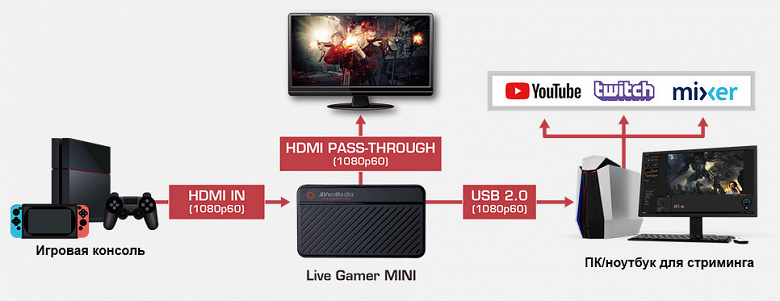
Здесь у любого геймера может сразу возникнуть вопрос, касающийся задержки при прохождении видеосигнала через сквозной HDMI-выход устройства. Действительно, этот параметр критически важен для любой игры, а динамичной — тем более. Успокоим: система вход—выход в устройстве действительно сквозная (Passthrough) и не предусматривает никаких задержек. Правда, работает эта схема только при подаче питания на USB-вход устройства захвата.
При отсутствии консоли в качестве игровой платформы вполне можно использовать тот же ПК или ноутбук, поскольку аппаратный кодировщик устройства захвата снимает с компьютера тяжелую задачу по кодированию видео. Компьютеру, на котором запущена игра или другое приложение, не нужно будет тратить ресурсы на кодирование. Ну, а трансляция уже закодированного потока не требует от ПК особых ресурсов. Кстати, если устройство захвата подключено к видеокарте компьютера, а монитор — к сквозному выходу устройства захвата, то в системе появится новый монитор с новым устройством HD Audio.
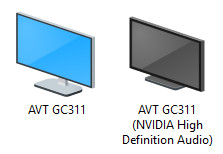
Повторяем: никакой видимой задержки при передаче сигнала через сквозные вход-выход устройства захвата не имеется. Даже при описанной схеме, когда монитор подключен не непосредственно к видеокарте, а к выходу AverMedia Live Gamer Mini (видеокарта → устройство захвата → монитор), мышка и прочие объекты двигаются так же, как при обычном подключении (видеокарта → монитор).
При подключении устройства к ПК по USB в системе появляется устройство с соответствующим названием, сочетающее в себе микрофон и камеру. Сигнал с этого устройства будет доступен любой программе, которая умеет захватывать аудио/видеопоток DirectShow.

Так оно и есть, видео и аудиосигнал с камеры, которая была подключена к нашему устройству захвата, немедленно были подхвачены даже VoIP-приложениями Viber и Skype.
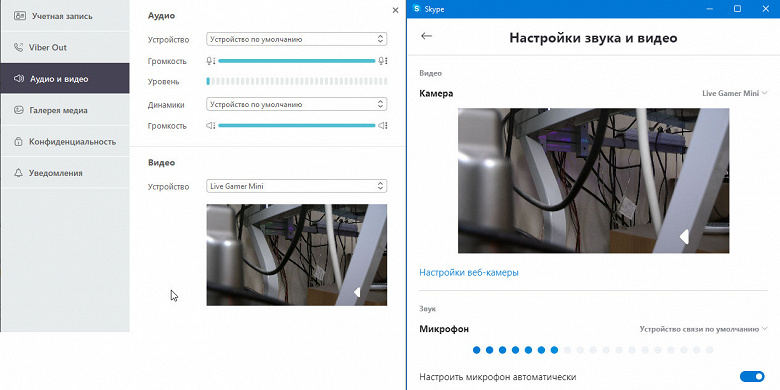
Если на вход устройства захвата подан сигнал с видеокарты компьютера, то в окнах просмотра появится рабочий стол. Ровно то, что наблюдается и на мониторе. Правда, в таком случае картинка в окошке просмотра любой DirectShow-программы будет запаздывать на полсекунды относительно изображения на мониторе.
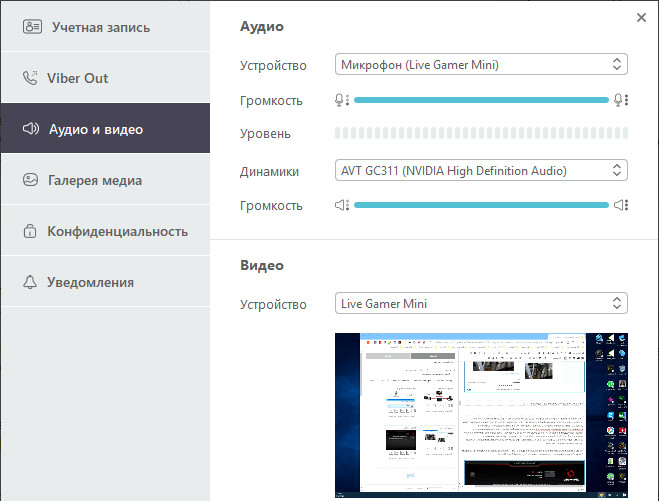
Перейдем к сопряжению устройства захвата с фирменным программным обеспечением. С некоторых пор разработчики AverMedia упростили задачу установки софта для той или иной модели своих устройств. Если ранее приходилось скачивать версию RECentral (так называется фирменная управляюще-записывающе-стриминговая программа AverMedia), которая предназначена для конкретной модели аппарата, то теперь достаточно скачать и запустить единственное приложение. Оно называется Assist Central и представляет собой модуль, который определяет наличие в системе подключенного устройства, а затем скачивает программное обеспечение той версии, которая предназначена именно для него.
Но это в теории. Наш случай оказался посложнее. Дело в том, что рассматриваемое устройство захвата слишком «свежее» и, по всей видимости, ссылки на ПО еще не попали в базу знаний Assist Central. Хотя само устройство беспроблемно было опознано модулем.
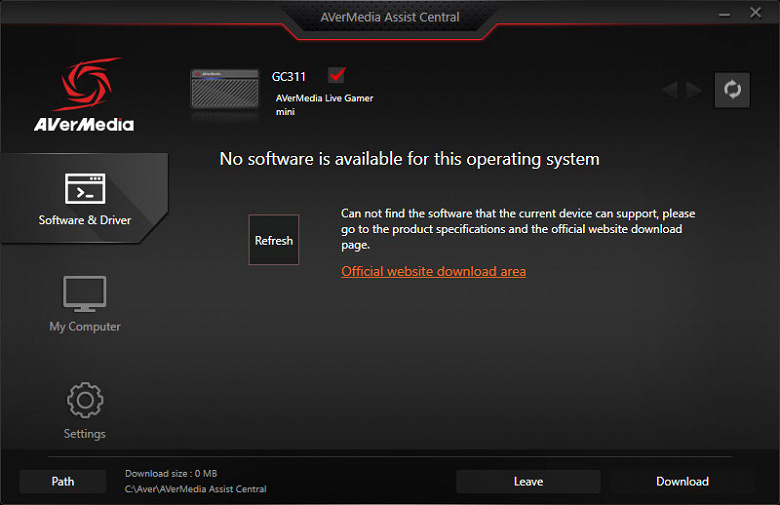
Пришлось скачивать нужные утилиты вручную. Это делается на странице загрузок AverMedia (правда, нашу модель устройства пока можно отыскать только на англоязычной странице). Вместе с RECentral требуется установить еще и стриминговый движок AverMedia, это отдельный программный компонент.
При тестировании в большинстве случаев наше устройство работало по указанной выше схеме видеокарта → устройство захвата → монитор, и при первом же запуске управляющей программы RECentral в ее окошке просмотра отобразился рабочий стол с готовящейся статьей.

Немногочисленные настройки приложения достаточно очевидны, разобраться в них проще простого.
Дополнительные настройки можно отыскать в соответствующих вкладках: Запись и Поток. Но прежде следует убедиться, какой из режимов записи/трансляции активен: Мультирежим или Одиночный.
 Мультирежим
Мультирежим 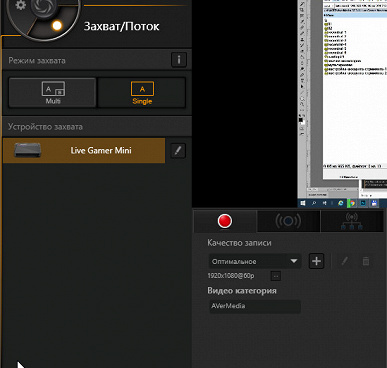 Одиночный режим
Одиночный режимПочему это так важно? Хитрость в том, что имеющийся в устройстве захвата аппаратный кодировщик будет работать только в режиме Одиночный, когда производится захват только «чистого» видеосигнала, поступающего на HDMI-вход устройства.

В Мультирежиме аппаратное кодирование не поддерживается, так как в этом режиме к основному видеосигналу добавляется еще один или несколько источников: сигнал с веб-камеры, логотип канала, водные знаки и прочие оформительско-информационные добавки, включая даже веб-контент. Эти дополнительные источники накладываются поверх основного видео, микшируются с ним.

Единственный способ как-то уменьшить нагрузку на центральный процессор компьютера — это активировать аппаратное ускорение DXVA. Следует уточнить: в данном случае речь идет уже об аппаратных мощностях компьютера, на котором производится захват, а вовсе не об аппаратном кодировщике устройства AverMedia.
Качество записи или трансляции регулируется во вкладках, активирующих тот или иной режим работы устройства:


Здесь же разрешается создать пользовательскую предустановку качества с выбором размера и частоты кадров, профиля кодирования, битрейта видео и аудио, а также выбрать процессор, которым станет кодироваться поток: графический или центральный (последнее справедливо для мультирежима).

В настройках профилей трансляции вводятся данные, которые затем будут сопровождать стрим. Таким образом, каждый раз перед очередной трансляцией эти данные требуется «освежить», чтобы новый стрим не имел названия предыдущего.
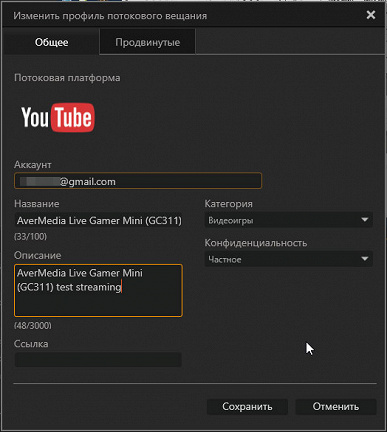
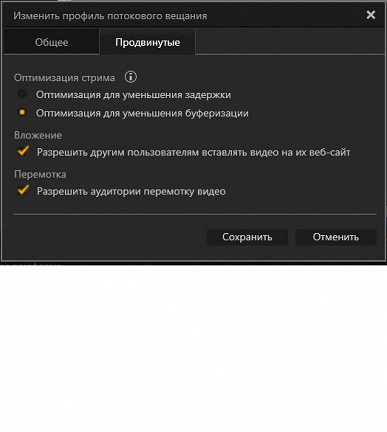
Программа RECentral умеет стримить фактически на любые существующие платформы, также доступна эксплуатация пользовательских серверов через протокол RTMP.
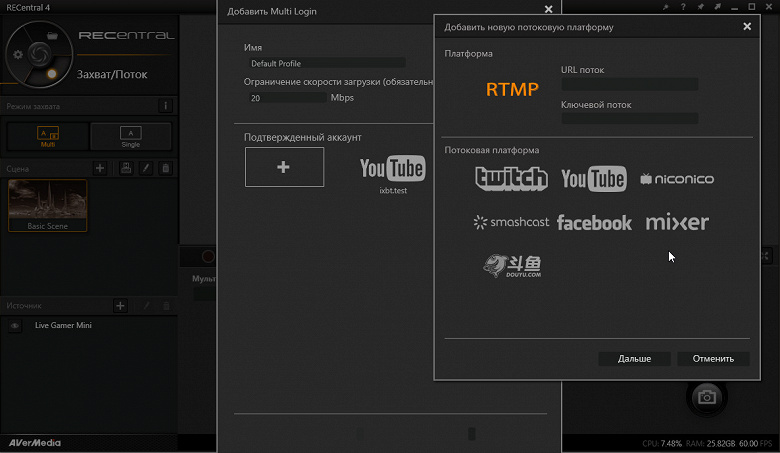
Все перечисленное — наверняка даже больше — можно проделать и в «чужих» программах (OBS и аналогичном ПО). Однако нужно отметить, что стороннее программное обеспечение может не поддерживать работу аппаратного кодировщика, которым оснащено устройство захвата. А значит, остается только один способ сжатия захватываемого видео: силами компьютера, его центральным или графическим процессором (если выбранная программа обеспечивает его поддержку).
Таким образом, в сценарии, когда игра ведется на компьютере, который занят записью или трансляцией, этому компьютеру может попросту не хватить ресурсов. В результате такого «конфликта интересов» либо игра станет зависать, либо появятся задержки и выпадения кадров в трансляции или записи. И первое и второе — неприемлемо. Но если транслируется не игра, а работа в нересурсоемком приложении, то такой сценарий вполне реализуем.
Эксплуатация
Изучая настройки, мы лишь мимоходом упомянули о возможности микширования графических источников при записи или стриминге в Мультирежиме. Наверное, стоит пошире раскрыть оформительский потенциал фирменного приложения RECentral. Для этого мы ограничились минимальным набором модулей, разместив поверх основного видеосигнала (в данном случае это был просто Рабочий стол) следующие объекты:
- веб-страница
- текстовый блок
- логотип канала
- миниатюрное окно, в котором проигрывается видеофайл
- живой сигнал с подключенной веб-камеры
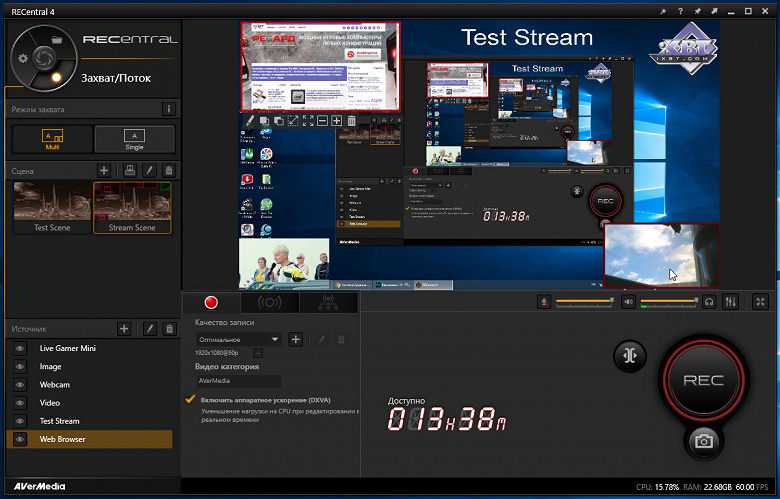
Удивительно, но в режиме простоя ЦП компьютер вполне справился с такой нагрузкой, причем оставил огромный запас для других задач — для игр, для работы в программах. Средняя занятость ЦП составила всего 15%-20% при том, что процессор в реальном времени микшировал все эти источники и выводил сформированный поток в окно просмотра программы, причем делал все это 60 раз в секунду.
Кстати, с некоторых пор в новых версиях программы RECentral появилась возможность, которой прежде были наделены только платные программы для стриминга в реальном времени. Речь об известном эффекте по имени кеинг, или Chroma Key. Эта функция исключает из видеопотока, поступающего с веб-камеры, определенный цвет. Стримеры, заботящиеся о зрелищности своего контента, используют обычно зеленые фоны (цифровые камеры фиксируют зеленые оттенки лучше, чем другие цвета). В настройках этого фильтра имеется возможность выбрать цвет, который следует исключить из картинки, а также степень допуска.

Еще одна полезная функция, доступная в RECentral — редактирование в режиме реального времени. По сути, это обыкновенная фоновая запись всего, что отображается в окне просмотра RECentral. Плюс возможность тут же, во время записи, вырезать ненужные отрезки на миниатюрной таймлинии. По окончании работы достаточно нажать кнопку Save, и результат работы будет сохранен как обычный видеофайл.
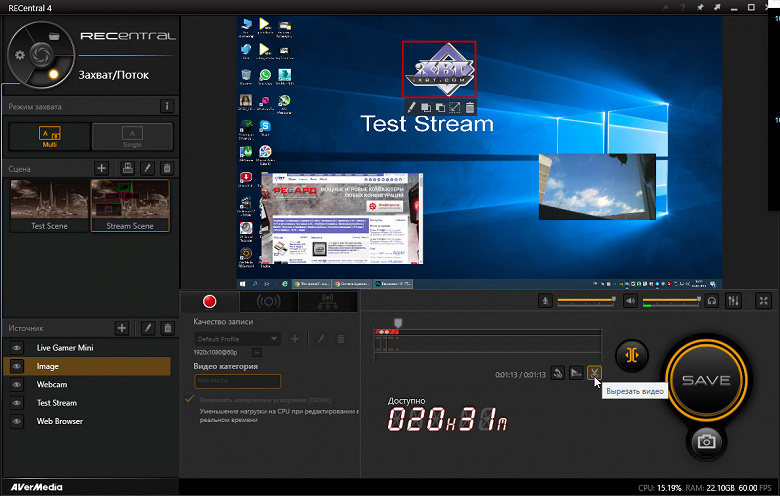
Программа также дает возможность осуществлять трансляцию с одновременным сохранением (записью) захваченного видео.
В заключение требуется раскрыть тему нагрузки на компьютер во время работы устройства, иначе непонятно, в чем же главная ценность устройства захвата, которое имеет на борту аппаратный кодировщик.
Тестировать устройство на предмет загрузки ЦП или графического ускорителя компьютера, имеет смысл только в одиночном режиме, когда можно задействовать аппаратный кодек AverMedia. Ведь мультирежим мало чем отличается от обычной записи происходящего на экране, сделанной любыми другими средствами, вплоть до банального программного захвата. Однако, чтобы иметь возможность оценить пользу от аппаратного кодека, сначала произведем локальную запись сигнала силами центрального процессора.

Этот график предельно понятен: вместе со стартом записи загрузка центрального процессора от исходных 15% взмывает до 50% (в пиках до 62%). Достаточно ли будет остатка мощности, скажем, игре или ресурсоемкому приложению, работа с которым ведется на этом компьютере? Хороший вопрос.
И совсем иную картину видим при записи (а по сути — копировании) уже закодированного сигнала. Закодированного силами аппаратного кодека, которым оснащено устройство захвата. Убедиться в том, что настройки кодирования недоступны. Выбор одного из «умолчальных» пресетов (мы выбрали Оптимальный) гарантирует, что кодирование будет производиться именно аппаратно. На это, кстати, косвенно указывает невозможность изменения настроек захвата (можно видеть, что при выбранном пресете Оптимальное иконка с карандашиком становится неактивной).
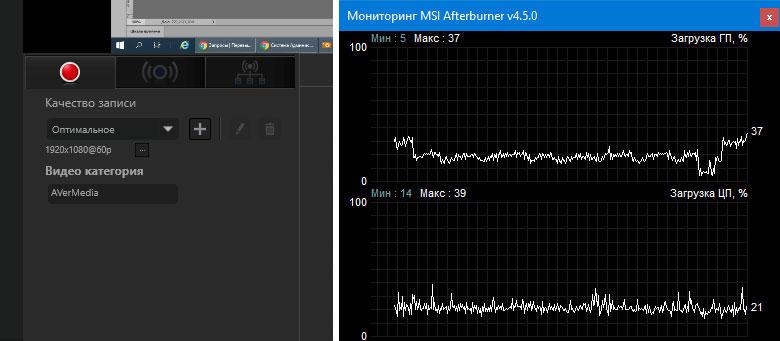
А вот с этим графиком возникают вопросы. Речь не о центральном процессоре, с ним все ясно: он почти не реагирует на старт и остановку записи, продолжая работать с постоянной и относительно равномерной нагрузкой. Но график, отображающий загрузку графического процессора, указывает на странность в его поведении: во время записи эта загрузка не увеличивается и даже не остается прежней. Напротив, она падает!
По всей видимости, дело в том, что во время простоя программы RECentral обработкой видеопотока, который отображается в просмотровом окне программы, занимается графический процессор компьютера. Но стоит только включить запись, как видеопоток начинает поступать уже от аппаратного кодировщика устройства захвата. В результате этого ресурсы графического процессора высвобождаются.
Заинтересовавшись таким необычным поведением ГП, мы несколько раз повторили эксперимент, получив новый, хорошо читаемый график. Который дополнили своими графическими пояснениями:

В режиме простоя компьютера (обычная работа ОС с фоновыми приложениями) графический процессор загружен в среднем на 5%. При запуске программы RECentral и ее работе в режиме простоя, когда в видеоокне отображается сигнал с устройства захвата, нагрузка на графический ускоритель увеличивается до 40%. Наконец, во время записи аппаратно сжимаемого потока, загрузка ГП снижается вдвое, до 15%-20%.
Примерно такую же статистику мы получили и в режиме стриминга аппаратно сжатого потока. Неудивительно, ведь разницы между записью и трансляцией почти нет, если не считать того, что во время трансляции на компьютер возлагается дополнительная задача по отправке сформированного аудио- видеопотока на указанный сервер. Но этот процесс почти не отнимает ресурсов у современного компьютера.
Наконец, тема, наиболее волнующая стримера: качество. Оно, как известно, почти целиком зависит от количества битрейта, отпускаемого на кодирование сигнала. Но кодек кодеку рознь, аппаратные реализации кодеков сильно различаются. Если одному достаточно 10 Мбит/с для фиксации всех деталей, то другой и при 20 Мбит/с даст мыльную неразборчивую картинку.
Чтобы выяснить качество аппаратного кодировщика нашего устройства, используем привычную и давно зарекомендовавшую себя методику. Запись (захват) одного и того же эпизода какой-либо игры производится несколько раз с разными параметрами записи. Впоследствии из полученных видеороликов можно отобрать наиболее характерные стоп-кадры, которые уже можно сравнить.
На следующих стоп-кадрах можно увидеть отличия в качестве видео, которое создает аппаратный кодировщик нашего устройства захвата с разными уровнями битрейта. Полные стоп-кадры можно скачать по ссылкам.

Тут все проще простого: чем выше битрейт, тем больше деталей сохраняется в записи и тем меньше артефактов: пресловутой пикселизации либо замыливания однородных областей. Прямая, линейная зависимость, никаких сомнений. А что в трансляции?
А вот с трансляцией — посложнее. Ведь оценить ее качество можно лишь одним способом: каким-то образом получив видео, которое сохранилось на сервере, куда производилась трансляция. Хорошо, что YouTube позволяет (правда, обходными путями) скачать загруженное и обработанное серверами видео. Этим мы и воспользовались: трансляция была произведена трижды, перед стартом каждого стрима изменялся битрейт транслируемого видео. В качестве верхней планки был выбран битрейт 20 Мбит/с.
Если разница в качестве при локальной записи напрямую зависит от битрейта, то для трансляции это правило уже не работает. Точнее, работает не так строго. Складывается ощущение, что где-то «там», на серверах YuoTube, сидят хмурые почасовщики и случайным образом нажимают на выданные кнопки с надписями «Высокое качество», «Так себе качество» и «Никакое качество». Подмечено давно и не нами: транслируя или загружая видео на YouTube, всегда можно ожидать непредвиденных сюрпризов. Однако битрейт при этом лучше все-таки держать повыше. А вдруг сработает нужная кнопка.
Повторим: все сказанное о трансляции справедливо лишь в отношении YouTube, его серверов, которые перекодируют поступающее на них видео. Возможно, существуют другие ресурсы, которые не вносят деструктивных изменений в видео, но их популярность вряд ли сравнится с YouTube.
Выводы
Вот и подтвердились наши предположения, сделанные еще до тестирования AverMedia Live Gamer Mini: это устройство хоть и возвращает пользователя в эпоху Full HD, но является разумным компромиссом между производительностью и разрешением захвата. Если углубиться в эту тему, то окажется, что необходимость в большом размере кадра «нарисована» маркетологами. Где доказательства?
Главный резон доступен любому сомневающемуся: достаточно изучить аналитику YouTube, оценив процентное соотношение устройств, на которых были просмотрены ваши видеоролики или стримы. Тот, кто никогда не задавался таким вопросом, рискует сильно удивиться.

Имея такие «расклады», когда основная масса зрителей просматривает контент на миниатюрных экранчиках, сильно ли требуется увеличивать размер кадра? Да и требования к качеству кодирования, думается, можно снизить — все равно на микродисплее артефактов не увидишь. Похоже, в Google что-то знают, доводя битрейт публикуемого видео до критически низких значений.
В существующих условиях гораздо более важным видится другой фактор: плавность видео, обеспечиваемая только высокой частотой кадров. Этот параметр легко достигается с помощью AverMedia Live Gamer Mini, которая в состоянии аппаратно захватить и закодировать видео с размером 1920×1080 и частотой 60 кадров в секунду.
В заключение предлагаем посмотреть наш видеообзор устройства захвата AverMedia Live Gamer Mini:
Полный текст статьи читайте на iXBT
